
Hướng dẫn cách xóa logo Capcut đơn giản từ A - Z
Bạn đang tìm cách xóa logo Capcut ra khỏi video của mình? Logo Capcut khiến bạn khó chịu? Đừng lo lắng, bài viết dưới đây sẽ hướng dẫn bạn cách xóa logo Capcut một cách nhanh chóng. Xem ngay bài viết nhé!
Vì sao cần biết cách xoá logo trên Capcut?
Việc biết cách xóa logo Capcut mang lại rất nhiều lợi ích cho video của bạn. Vậy những lợi ích đó là gì? Hãy cùng xem qua những lợi ích dưới đây:
- Xóa logo Capcut giúp video của bạn trở nên sáng tạo và chuyên nghiệp hơn. Từ đó, bạn sẽ dễ dàng chia sẻ video trên các nền tảng như TikTok.
- Việc xóa logo Capcut ra khỏi video của bạn, giúp người xem không cảm thấy khó chịu khi xem video. Nhờ thế mà bạn cũng không có nguy cơ mất lượt xem.
- Việc loại bỏ logo CapCut giúp giữ nguyên các chi tiết quan trọng trong video. Không bị logo Capcut che khuất, tránh gây ảnh hưởng đến trải nghiệm khi xem.
Trên đây là những lợi ích khi bạn biết cách xóa logo trên Capcut. Vậy làm thế nào để xóa logo trên Capcut, hãy theo dõi tiếp nội dung bên dưới nhé!
Hướng dẫn 4 cách xoá logo trên Capcut chi tiết
Nhằm giúp bạn loại bỏ logo Capcut một cách hiệu quả và nhanh chóng. Dưới đây là liệt kê 4 cách xóa logo Capcut chi tiết nhất. Cùng theo dõi nhé!
Lưu ý: Các bước hướng dẫn bên dưới đây đều được thực hiện trên điện thoại iPhone.
Cách xóa logo Capcut tại cuối video
Bạn muốn loại bỏ logo Capcut xuất hiện ở phần cuối của video? Dưới đây là hướng dẫn chi tiết mà bạn có thể thực hiện ngay.
- Bước 1: Mở ứng dụng Capcut trên thiết bị iOS hoặc Android của bạn.
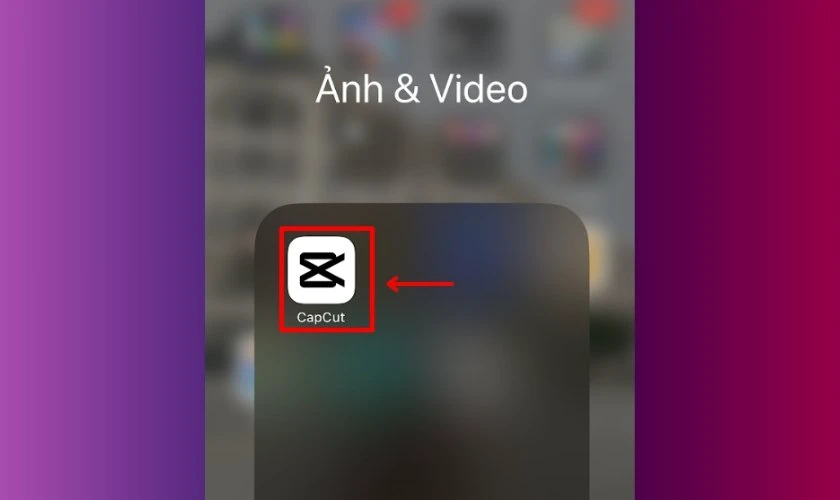
- Bước 2: Nhấn chọn mục Dự án mới sau đó chọn video mà bạn cần chỉnh sửa. Cuối cùng là bạn nhấn Thêm video nhé!
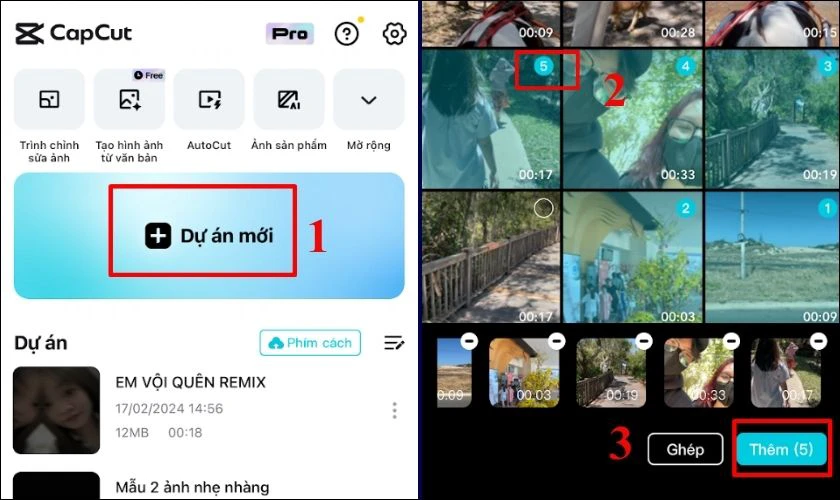
- Bước 3: Sau khi đã thêm video, bạn kéo đến phần cuối của video. Bạn sẽ thấy phần video logo Capcut xuất hiện. Tại đây, bạn nhấn chọn video đó và nhấn Xóa.
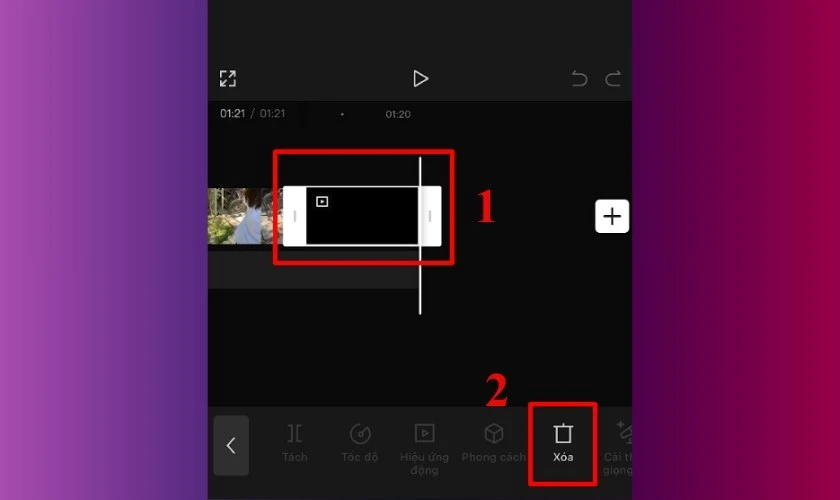
- Bước 4: Sau khi xóa logo, nhấn vào biểu tượng xuất video và lưu lại video đã chỉnh sửa.
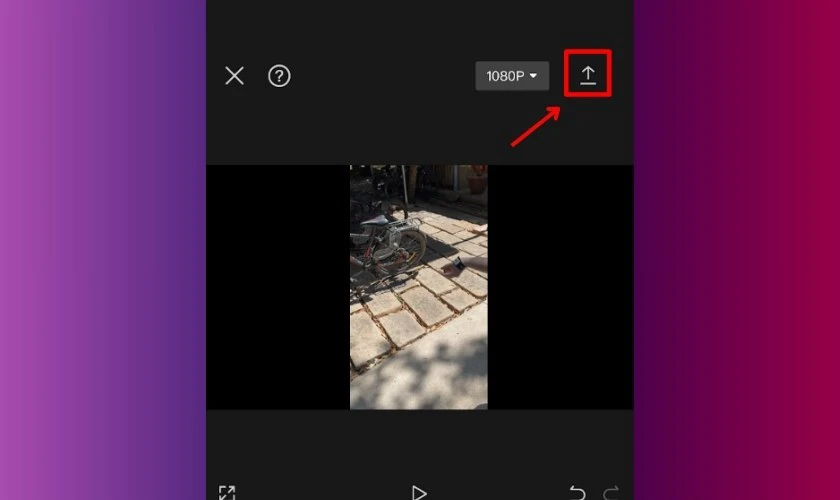
Với các bước trên, bạn có thể loại bỏ logo Capcut xuất hiện ở phần cuối của video một cách dễ dàng.
Cách xóa logo Capcut khi sử dụng video mẫu
Bên cạnh việc chỉnh sửa và tạo video mới, Capcut còn cho phép sử dụng mẫu có sẵn. Tuy nhiên, khi sử dụng mẫu có sẵn thì sẽ dính logo Capcut bên góc phải màn hình. Bên dưới đây là những bước giúp bạn xóa biểu tượng logo này.
- Bước 1: Mở ứng dụng Capcut và chọn mục Mẫu ở giao diện chính của ứng dụng. Bạn hãy xem qua các mẫu video có sẵn và chọn mẫu mà bạn ưa thích để sử dụng.
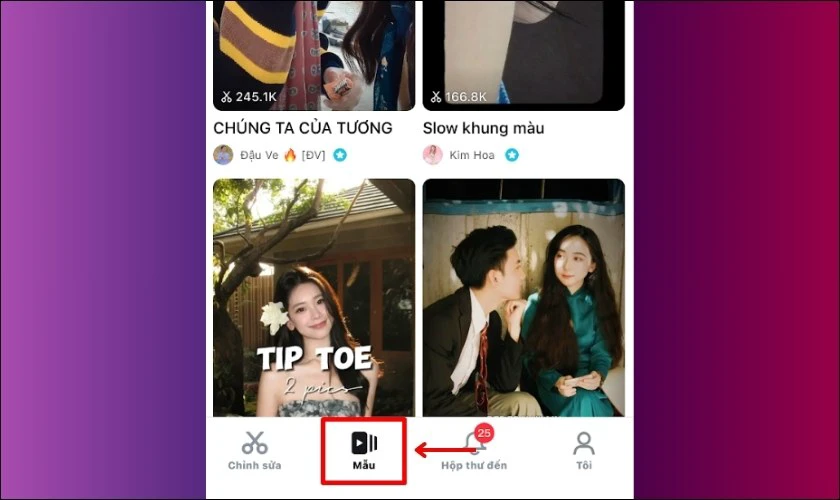
- Bước 2: Sau khi chọn mẫu yêu thích, bạn chỉ cần nhấn vào nút Sử dụng mẫu để thêm vào dự án.
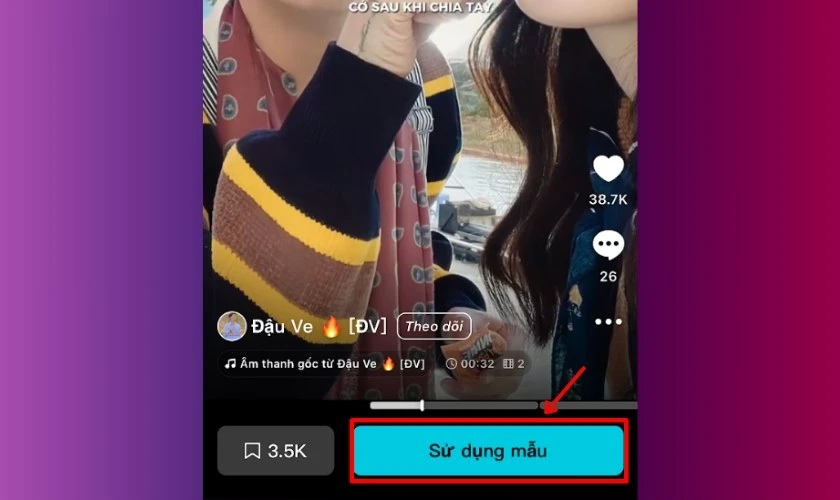
- Bước 3: Tiếp theo, bạn có thể thêm video hoặc ảnh vào mẫu để tạo nội dung của riêng bạn. Sau đó nhấn chọn Tiếp theo nhé!
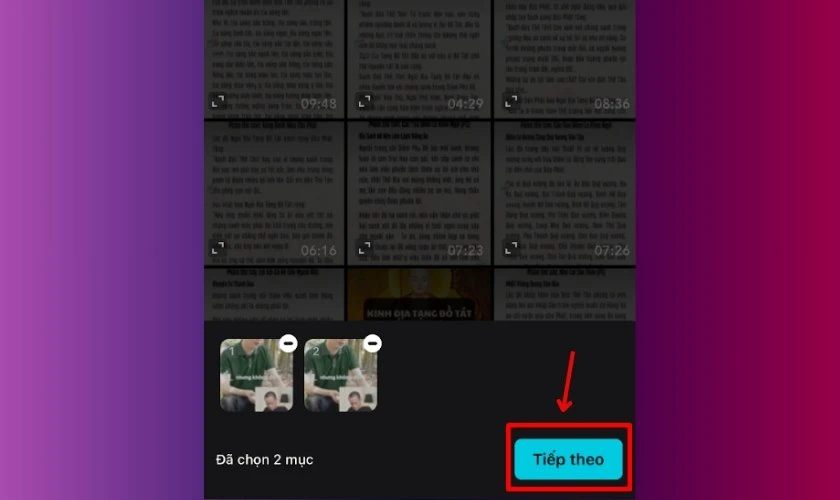
- Bước 4: Bạn hãy chỉnh video theo sở thích và nhấn chọn Xuất. Tiếp theo đó hãy chọn mục Đã lưu và chia sẻ lên Tiktok để xuất video và lưu lại trên thiết bị của bạn.
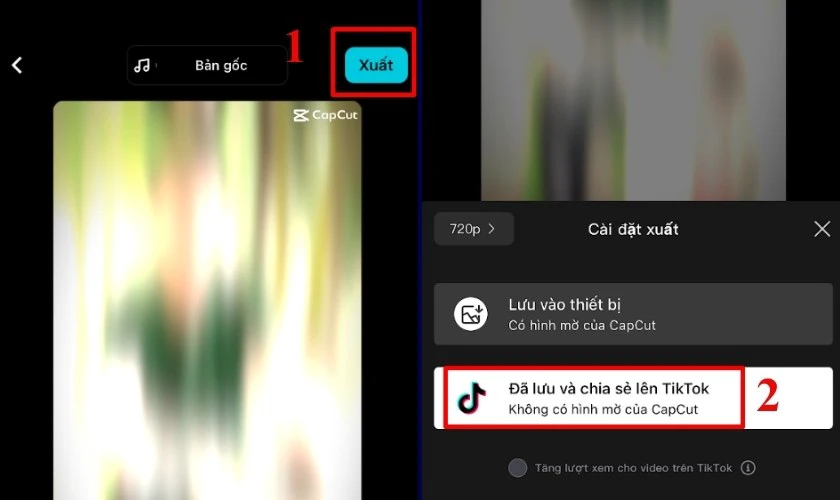
Bằng cách này, bạn có thể loại bỏ logo Capcut khi sử dụng các mẫu video có sẵn trên ứng dụng Capcut.
Cách cài đặt mặc định video không có logo Capcut
Nếu bạn muốn mặc định video xuất ra từ ứng dụng Capcut không chứa logo Capcut. Hãy làm theo các bước dưới đây nhé!
- Bước 1: Mở ứng dụng Capcut trên thiết bị của bạn và chọn biểu tượng bánh răng ở góc trên bên phải màn hình.
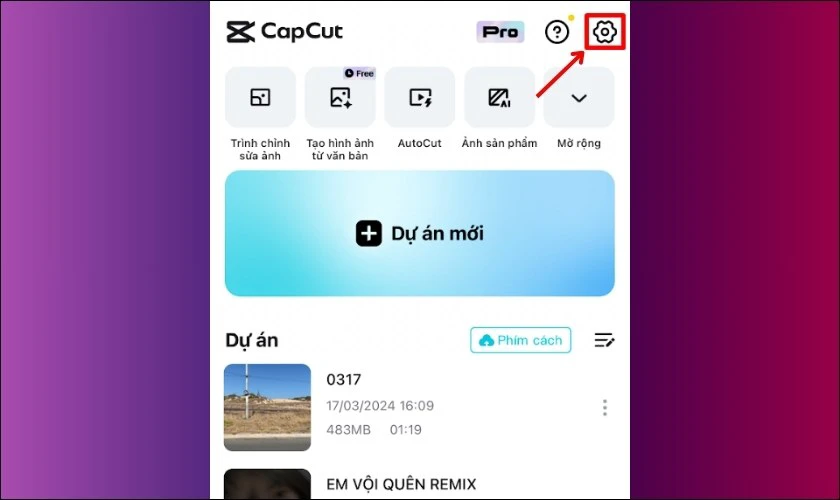
- Bước 2: Trong cài đặt, bạn tìm và chọn Thêm phần kết mặc định. Sau đó, nhấn tắt tính năng này bằng cách chuyển thanh công tắc sang vị trí tắt.
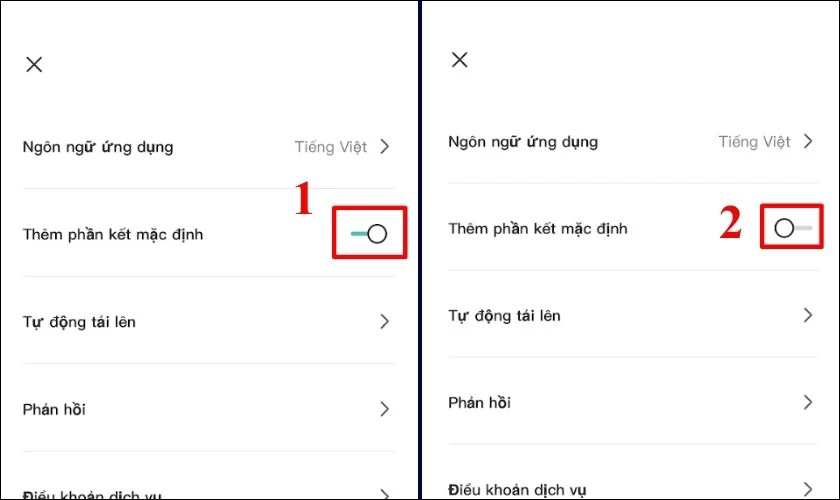
Chỉ cần 2 bước, bạn đã có thể xuất video từ Capcut không chứa logo Capcut theo mặc định.
Cách xóa logo Capcut bằng app Video Eraser
Sử dụng các app cũng là cách xóa logo CapCut được sử dụng phổ biến. Hiện nay có rất nhiều ứng dụng có tính năng này. Một trong số đó có thể kể đến là ứng dụng Video Eraser. Sau đây là các bước hướng dẫn mà bạn có thể tham khảo.
- Bước 1: Tải và cài đặt ứng dụng Video Eraser trên thiết bị của bạn.
➤ Link tải trên iOS: https://apps.apple.com/vn/app/video-eraser-xo%C3%A1-v%E1%BA%ADt-th%E1%BB%83/id1434035246?l=vi
➤ Link tải trên Android: https://play.google.com/store/apps/details?id=com.hugelettuce.video.retouch&hl=vi
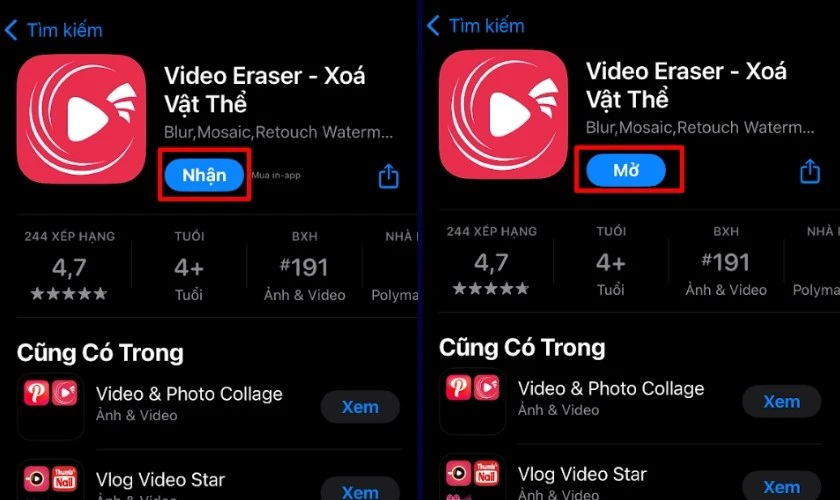
- Bước 2: Mở ứng dụng Video Eraser và chọn vào biểu tượng dấu + trên màn hình chính. Sau đó chọn video và nhấn Xong bên góc phải màn hình.
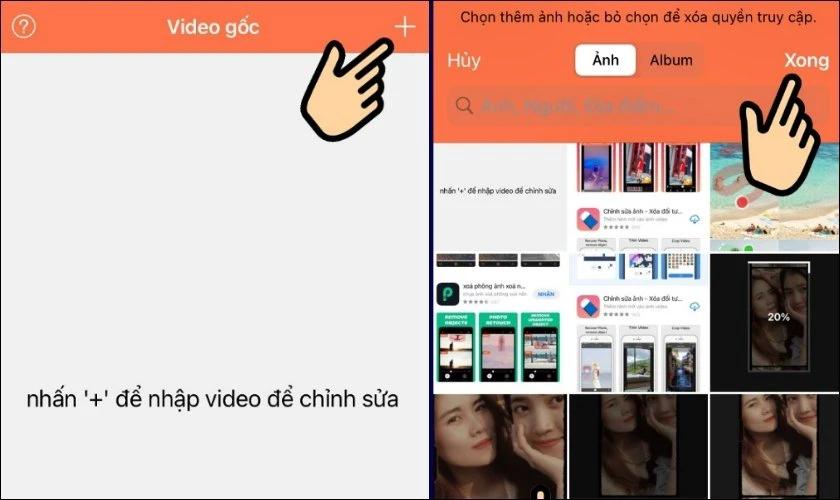
- Bước 3: Bạn nhấn chọn biểu tượng chữ i phía bên phải của video. Tiếp đó là chọn mục Xóa Watermark để xóa logo Capcut.
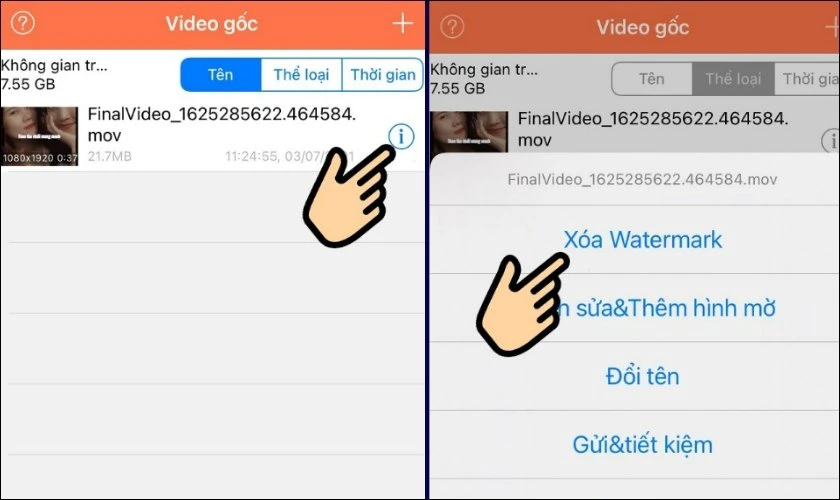
- Bước 4: Bạn chỉ cần di chuyển chuột đến phần logo của Capcut và xóa logo đi nhé!
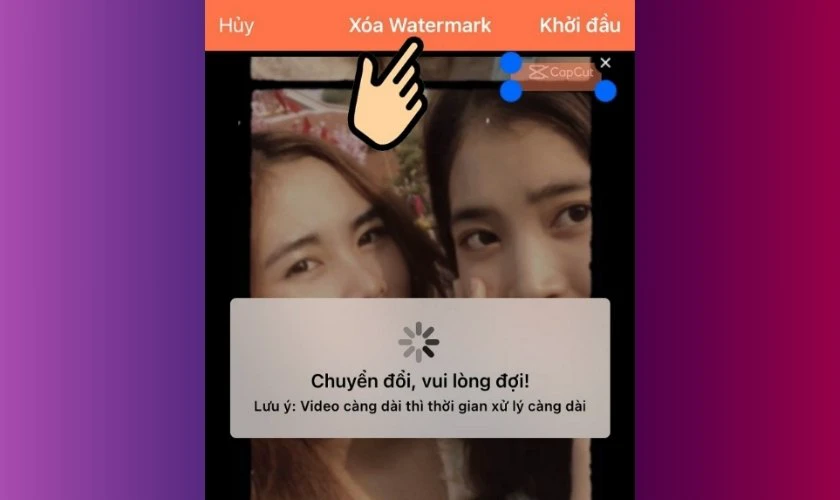
Chỉ với những đơn giản như trên, bạn đã dễ dàng xóa logo Capcut bằng app Video Eraser.
Kết luận
Như vậy, bạn đã biết cách xóa logo Capcut một cách đơn giản trên điện thoại qua bài viết do Điện Thoại Vui tổng hợp. Hãy áp dụng ngay những phương pháp này để tạo ra những video không có logo Capcut. Đừng quên chia sẻ thông tin hữu ích này với người thân và bạn bè nhé!
Link nội dung: https://uws.edu.vn/cach-xoa-logo-capcut-a44720.html